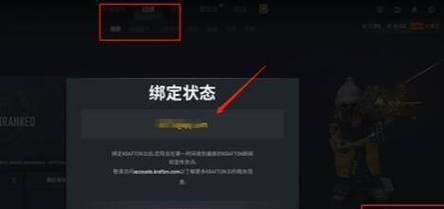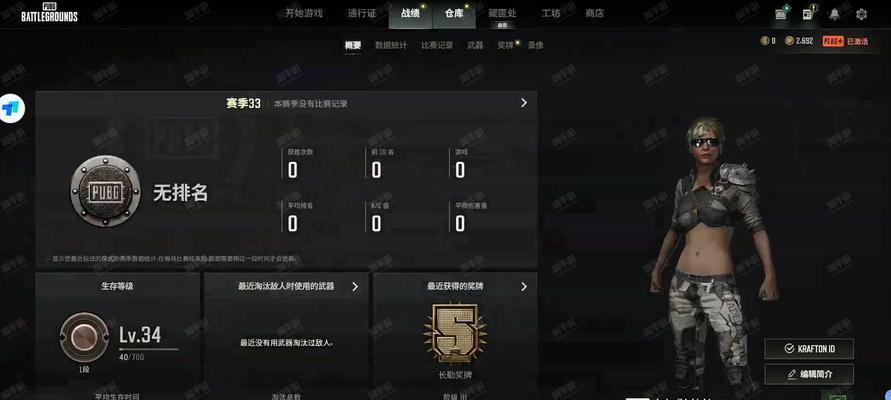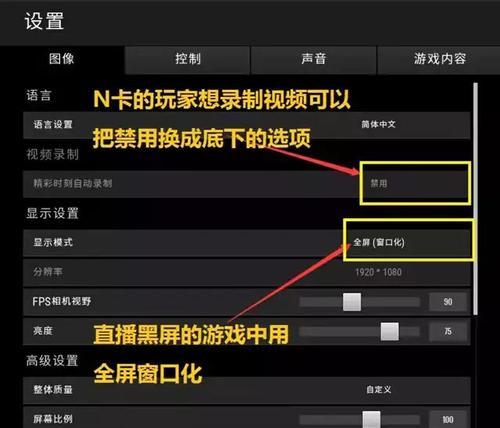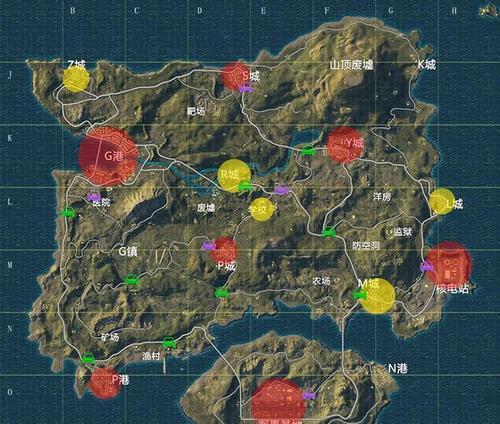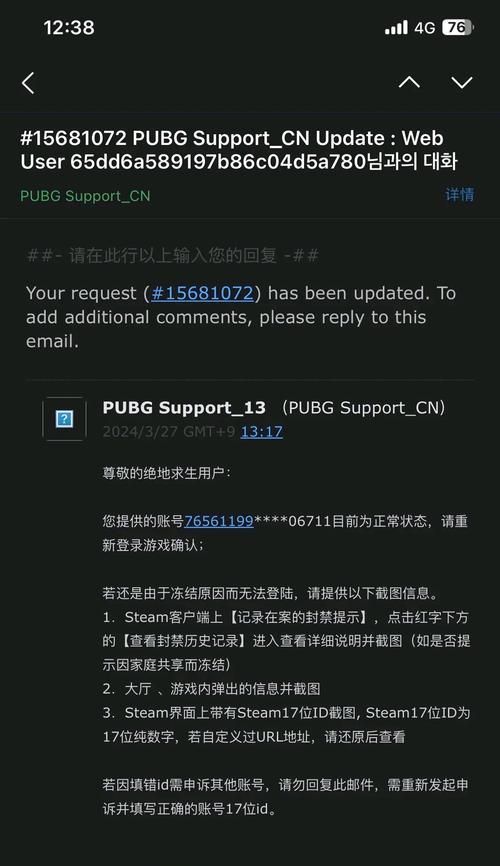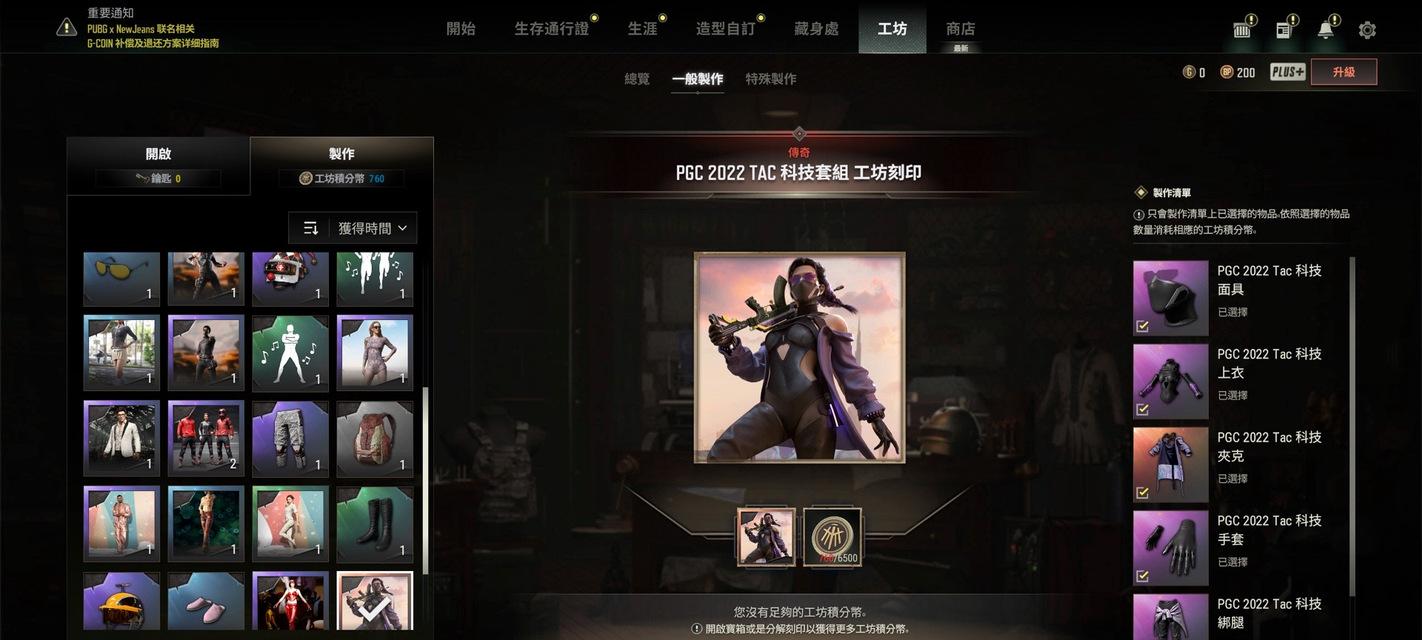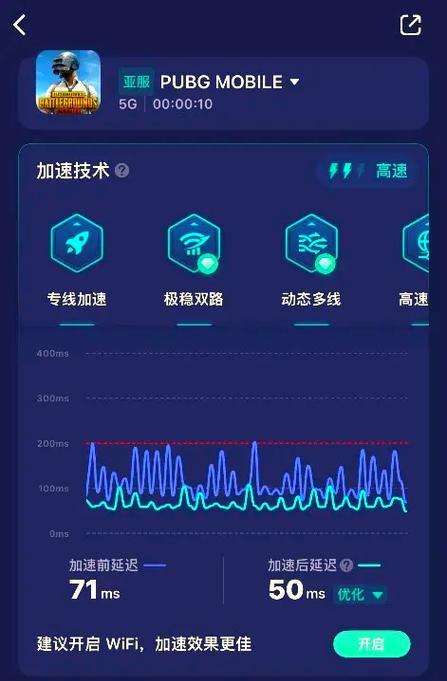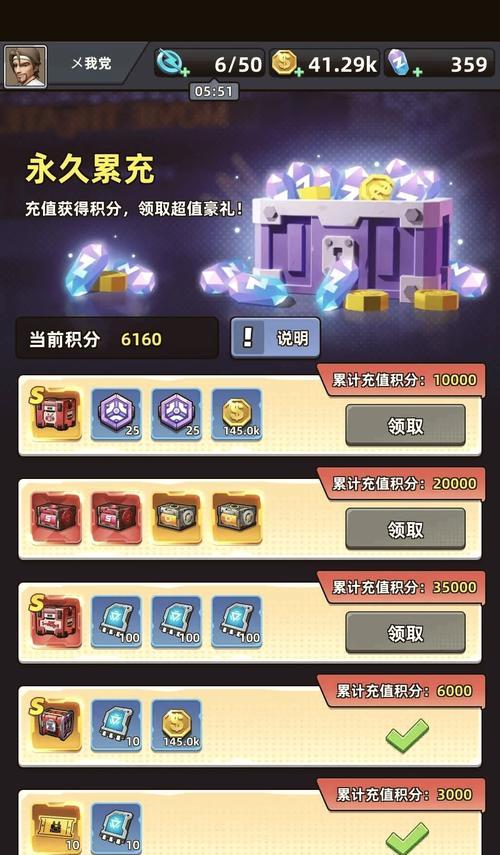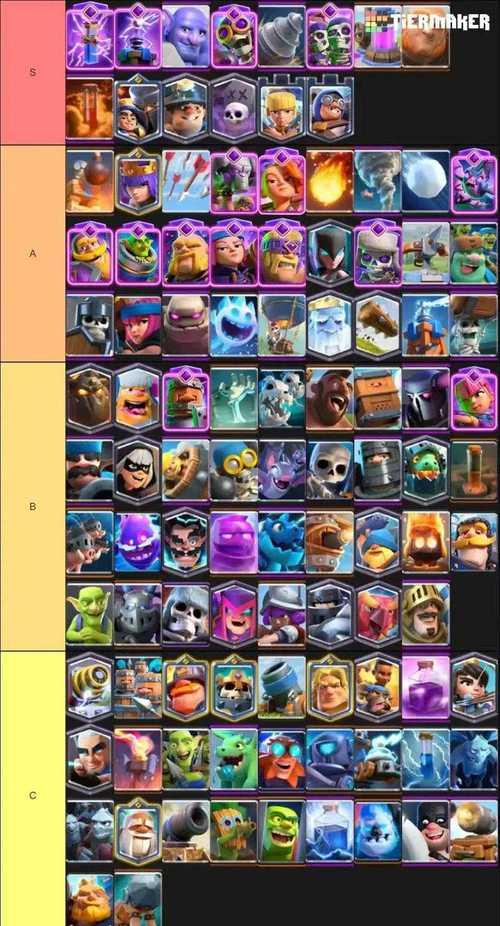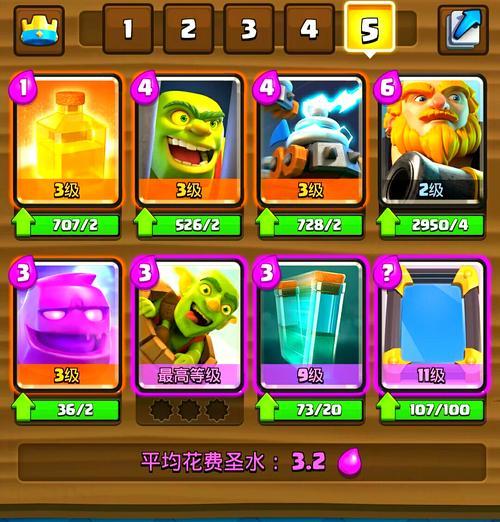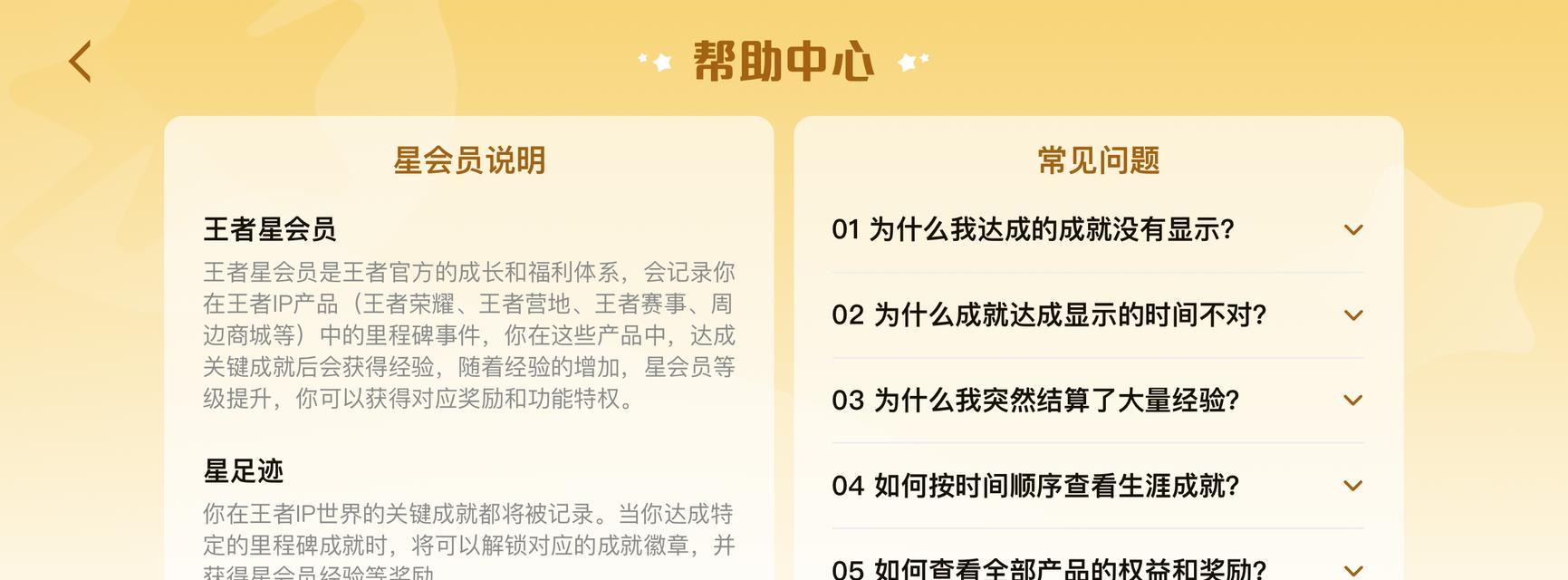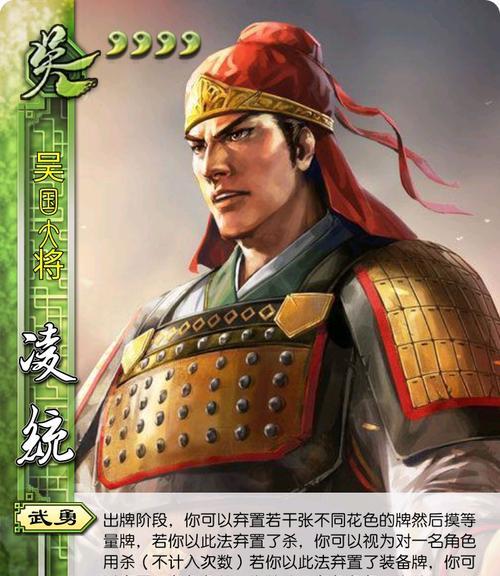绝地求生设置怎么导出来?如何备份和迁移游戏设置?
在《绝地求生》这款广受欢迎的射击游戏中,玩家往往会根据个人习惯调整游戏设置,以便获得更好的游戏体验。但当需要更换电脑或重装系统时,如何将这些个性化设置保留下来呢?本文将详细介绍《绝地求生》设置的导出方法、备份和迁移步骤,帮助你轻松管理和保护你的游戏设置。
一、了解《绝地求生》设置导出和备份的重要性
在开始之前,理解备份游戏设置的原因至关重要。个性化设置能够帮助玩家提高游戏效率和舒适度,例如调整鼠标灵敏度、图形设置和绑定特定的按键。备份这些设置可以避免每次重装游戏或系统时重新配置,节约宝贵的时间和精力。
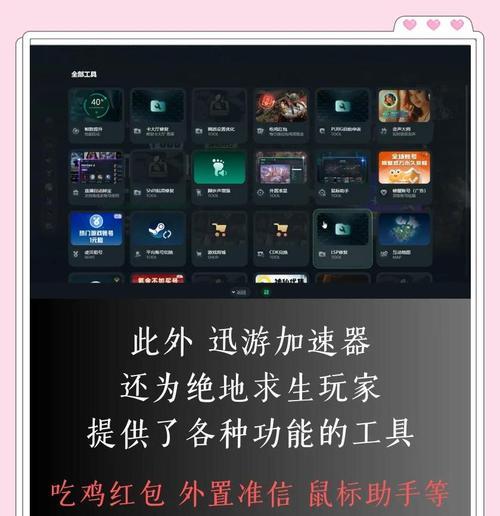
二、如何导出《绝地求生》设置
1.访问游戏设置目录
要导出你的《绝diz求生》设置,首先需要知道设置文件的存放位置。以下是游戏设置文件的默认存储路径:
```
C:\Users\你的用户名\AppData\Local\PUBG\Saved\Config\WindowsClient
```
请确保“显示隐藏文件和文件夹”的选项被激活,以便你能看到AppData文件夹。
2.复制设置文件
在该目录下,找到名为“GameUserSettings.ini”的文件,它包含了你的所有个性化设置。右键点击文件并选择“复制”,然后选择你需要备份到的位置,右键选择“粘贴”保存该文件。
3.了解GameUserSettings.ini文件
`GameUserSettings.ini`文件是纯文本格式,你可以用记事本打开并查看,但不建议自行编辑,以免造成设置错误。
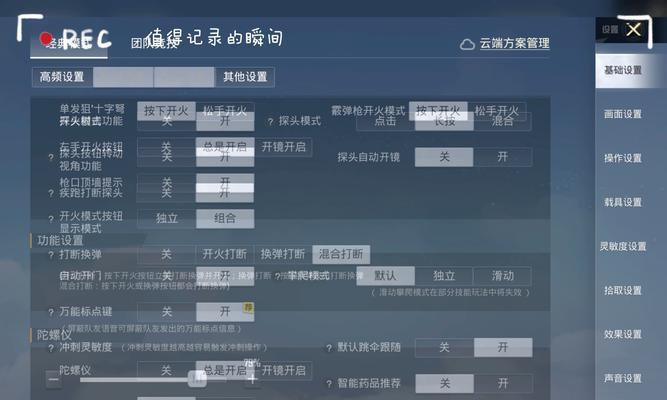
三、迁移《绝地求生》设置到新电脑或系统
1.定位新电脑的设置目录
如果你更换了新的电脑,需要将旧电脑的设置文件迁移到新电脑上。请遵循和上一节相同的步骤,找到新电脑上相应的`GameUserSettings.ini`文件。
2.替换文件
关闭《绝地求生》游戏后,将之前备份的`GameUserSettings.ini`文件复制到新电脑的设置目录下,并替换同名文件。
3.验证设置是否成功迁移
启动《绝地求生》,检查游戏设置是否已经恢复到你所期望的状态,从而确认备份与迁移成功。
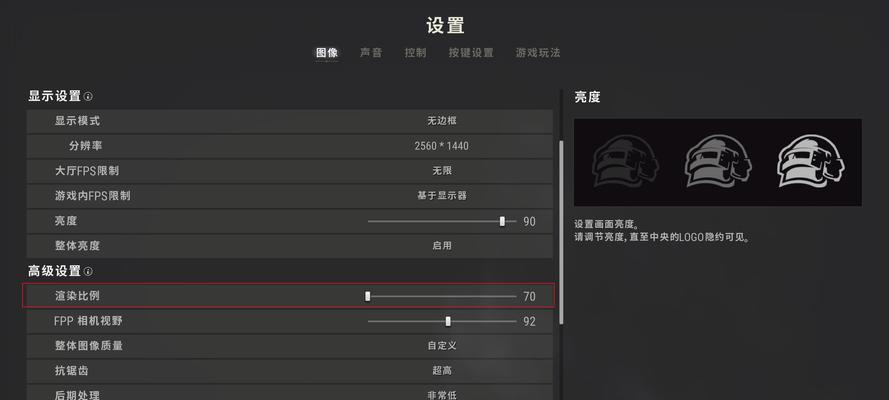
四、备份和迁移过程中可能遇到的问题及解决方法
1.文件访问权限问题
有时你可能遇到无法复制或替换`GameUserSettings.ini`文件的情况,通常这是由于文件被游戏进程锁定。确保游戏完全关闭后进行操作,并使用管理员权限的文件管理器。
2.文件格式或损坏问题
如果迁移后游戏设置未正确加载,请检查是否在复制过程中文件损坏。可以尝试再次复制或恢复备份文件。
3.新电脑硬件不兼容
如果你在新电脑上遇到设置不兼容问题,可能是因为新旧电脑的硬件差异。此时,需要重新调整部分设置以适应新硬件。
五、如何在不更换电脑的情况下使用备份的设置
如果你只是在同一个电脑上重装系统,可以先将`GameUserSettings.ini`文件备份到其他驱动器或云端存储。系统重装完成后,再按照迁移步骤进行恢复。
六、创建多份备份以提高安全性
建议定期备份你的游戏设置文件,并保存在不同的位置。这样可以防止数据丢失,增加数据恢复的可靠性。
七、结语
通过上述步骤,你应该能够轻松地导出、备份和迁移《绝地求生》的游戏设置。这不仅能让你在游戏中享受个性化的体验,还能有效应对系统更换或硬件升级带来的挑战。希望本文能够帮助你更好地管理你的游戏设置,确保每次游戏都能以最理想的状态进行。
版权声明:本文内容由互联网用户自发贡献,该文观点仅代表作者本人。本站仅提供信息存储空间服务,不拥有所有权,不承担相关法律责任。如发现本站有涉嫌抄袭侵权/违法违规的内容, 请发送邮件至 3561739510@qq.com 举报,一经查实,本站将立刻删除。
- 站长推荐
- 热门tag
- 标签列表